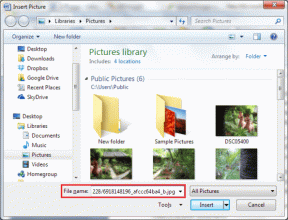Amazon Fire TV Stick 4K에서 음성 명령에 응답하지 않는 Alexa에 대한 9가지 최고의 수정 사항
잡집 / / April 03, 2023
Amazon의 Alexa AI 음성 비서가 도와줍니다. 다양한 기능에 액세스 Amazon Fire TV Stick 4K에서. 영화 재생을 시작하고, 날씨 업데이트를 요청하고, 검색 결과를 탐색하는 등의 작업을 할 수 있습니다. Fire TV Stick 4K를 음성 명령으로 조작할 수 있는 어르신들에게 도움이 됩니다.

이 게시물은 Alexa가 Amazon Fire TV Stick 4K의 음성 명령에 응답하지 않는 경우 도움이 되는 솔루션을 공유합니다.
1. 리모콘을 더 가까이
Amazon Fire TV Stick 4K의 사용 설명서에 따르면 Fire TV 리모컨과 Fire TV Stick 4K 사이의 거리는 최대 10피트여야 합니다. Alexa 버튼이 작동하지 않는 경우 시도할 수 있는 해결책은 리모컨을 Fire TV Stick 4K에 더 가깝게 옮기는 것입니다.
2. Fire TV 리모컨을 다시 페어링
다음 해결책은 Fire TV 리모컨을 TV와 다시 페어링하는 것입니다. 아래에 언급된 단계는 2세대 및 3세대 Fire TV 리모컨에 적용됩니다.
1 단계: 리모컨의 파란색 표시등이 깜박일 때까지 왼쪽 탐색 버튼, 메뉴 버튼, 뒤로 버튼을 누르세요.

2 단계: 몇 초간 기다린 다음 리모컨의 홈 버튼을 눌러 다시 페어링하십시오.

3. 리모컨의 배터리 상태 확인
Fire TV Stick 4K에 통합된 기능으로 Fire TV 리모컨의 배터리 상태를 확인할 수도 있습니다. TV에 더 가까이 서서 이 해결 방법을 따르십시오. 그렇지 않으면 아래 방법 9에 언급된 휴대폰에서 Fire TV Remote 앱을 사용할 수 있습니다.
1 단계: TV에서 Fire TV 홈 화면의 설정으로 이동합니다.

2 단계: 원격 및 Bluetooth 장치를 선택합니다.

3단계: Amazon Fire TV 리모컨을 선택합니다.

4단계: Amazon Fire TV Remote를 선택한 상태로 유지하고 오른쪽에서 배터리 잔량을 확인하십시오.

배터리 수준이 양호하면 계속할 수 있습니다. 낮음이라고 표시되면 리모컨의 AAA 알카라인 예비 배터리를 교체해야 합니다. 또한 배터리실을 점검하여 누출이 없는지 검사하는 것이 좋습니다.
4. 블루투스 헤드폰 분리
당신이있는 경우 Fire TV Stick 4K와 함께 Bluetooth 헤드폰 사용, Fire TV 리모컨의 Alexa 제어를 방해할 수 있으므로 연결을 해제하는 것이 좋습니다. 방법은 다음과 같습니다.
1 단계: TV에서 Fire TV 홈 화면의 설정으로 이동합니다.

2 단계: 원격 및 Bluetooth 장치를 선택합니다.

3단계: 기타 블루투스 장치를 선택합니다.

4단계: Bluetooth 헤드폰을 선택한 상태에서 리모컨의 햄버거 메뉴 아이콘을 눌러 헤드폰을 분리하십시오.

5단계: 홈 화면으로 돌아가 문제가 해결되었는지 확인합니다.
5. Fire TV Stick 4K 다시 등록
등록을 취소한 다음 Amazon 계정으로 Fire TV Stick 4K를 다시 등록할 수도 있습니다. 이 단계는 Fire TV Stick 4K에서 모든 기본 설정과 설정을 제거하고 Alexa가 음성 명령에 응답하지 않는 문제를 해결해야 합니다.
1 단계: TV에서 Fire TV 홈 화면의 설정으로 이동합니다.

2 단계: 계정 및 프로필 설정을 선택합니다.

3단계: 계정 이름을 선택합니다.

4단계: 등록 취소를 선택합니다.

5단계: Deresgiter를 다시 선택하여 선택을 확인합니다.

6단계: Amazon 계정에 다시 로그인하여 문제가 해결되었는지 확인하십시오.
6. 홈 버튼 설정 변경
Fire TV 리모컨에 파란색 표시등 대신 빨간색 표시등이 표시되면 홈 버튼의 잘못된 기능 때문일 수 있습니다. 홈 버튼 설정을 변경하는 방법은 다음과 같습니다.
1 단계: TV에서 Fire TV 홈 화면의 설정으로 이동합니다.

2 단계: 장비 제어를 선택합니다.

3단계: 장비 관리를 선택합니다.

4단계: 아래로 스크롤하여 고급 설정을 선택합니다.

5단계: 홈 버튼을 선택하고 IR 및 HDMI-CEC로 변경해 보십시오.

6단계: 홈 화면으로 돌아가서 문제가 해결되었는지 확인하십시오.
이 해결 방법이 작동하지 않으면 위의 단계를 사용하여 HDMI-CEC 전용으로 되돌리는 것이 좋습니다.
7. Fire TV Stick 4K 다시 시작
장비와 장치를 간단히 다시 시작하면 Alexa가 음성 명령에 응답하지 않는 경우를 포함하여 많은 문제를 해결할 수 있습니다. 전원을 끄고 몇 분 정도 기다렸다가 다시 켜십시오. 그런 다음 문제가 해결되었는지 확인하십시오.
8. Fire OS 업데이트
소프트웨어 문제는 소프트웨어 업데이트로 확실히 해결할 수 있습니다. 그러나 대부분의 경우 우리는 이것을 잊어버리는 경향이 있습니다. 다음 단계에 따라 Fire OS 버전을 업데이트하는 것이 좋습니다.
1 단계: TV에서 Fire TV 홈 화면의 설정으로 이동합니다.

2 단계: 내 장치를 선택합니다.

3단계: 정보를 선택합니다.

3단계: 업데이트 확인을 선택합니다.

4단계: 가능한 경우 동일한 것을 다운로드하여 설치하십시오.
그런 다음 문제가 해결되었는지 확인하십시오. 그렇지 않은 경우 게시물을 읽고 수정할 수도 있습니다. Fire TV 4K 리모컨이 작동하지 않음.
9. Fire TV 원격 앱에서 Alexa 사용
어떤 해결 방법도 작동하지 않으면 Android 또는 iPhone에서 Fire TV Remote 앱을 다운로드하는 것이 좋습니다. 이 앱은 실제 리모컨처럼 작동하며 Alexa를 사용할 수 있는 옵션을 제공합니다.
Android용 Fire TV 원격 앱
iPhone용 Fire TV 원격 앱
Fire TV Remote 앱을 사용하는 방법은 다음과 같습니다.
1 단계: Android 또는 iPhone에서 Fire TV Remote 앱을 엽니다.

2 단계: Amazon 계정에 로그인합니다.
휴대폰과 Fire TV Stick 4K가 동일한 Wi-Fi 네트워크에 연결되어 있는지 확인해야 합니다.
3단계: 하단에서 장치 이름을 누릅니다.

4단계: Fire TV 원격 앱에서 TV에 표시된 4자리 PIN을 입력합니다.

이제 앱에서 원격과 유사한 인터페이스를 볼 수 있습니다. 음성 비서 사용을 시작하려면 상단의 Alexa 버튼을 누릅니다.

알렉사, 영화 재생
이 솔루션은 Fire TV Stick 4K에서 음성 어시스턴트를 다시 사용하는 데 도움이 됩니다. 수정하기 위해 게시물을 읽을 수도 있습니다. Fire TV Stick 4K의 오디오가 비디오와 동기화되지 않음.
최종 업데이트: 2023년 1월 4일
위의 기사에는 Guiding Tech를 지원하는 제휴 링크가 포함될 수 있습니다. 그러나 편집 무결성에는 영향을 미치지 않습니다. 콘텐츠는 편파적이지 않고 진정성 있게 유지됩니다.
작성자
파우러쉬 차우드리
가장 간단한 방법으로 기술 세계를 이해하고 스마트폰, 노트북, TV 및 콘텐츠 스트리밍 플랫폼과 관련된 일상적인 문제를 해결합니다.